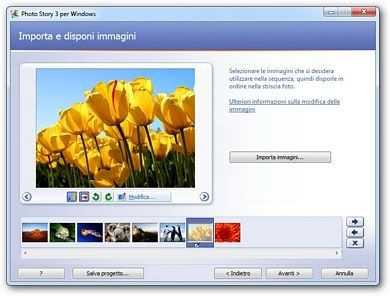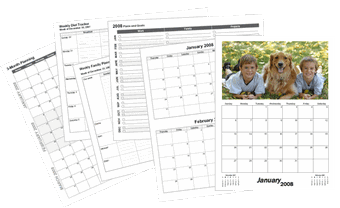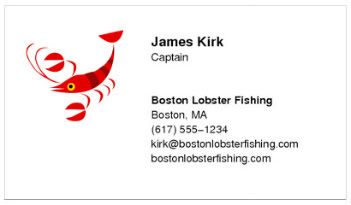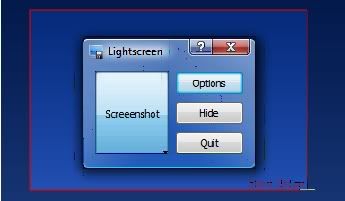“FastPreview” è un piccolo e utilissimo software per Windows che sostituisce il noto PicaView, applicazione purtroppo non più in sviluppo: consente col tasto destro del mouse di visualizzare l’anteprima di un file fotografico senza necessariamente doverlo aprire e velocizzando così le nostre ricerche.
FastPreview ha 3 interessanti caratteristiche:
- funziona praticamente con tutte le estensioni dei file grafici, dai più noti JPG, GIF, PNG e ICO ai meno diffusi TIFF, RAW e PSD per chi lavora con Photoshop
- sotto l’anteprima, fornisce in un’utile didascalia le dimensioni originali dell’immagine e il tipo di file (nella foto d’esempio: 2848px – 2136px – JPEG (24bit)
- permette di personalizzare la dimensione della miniatura da visualizzare col tasto destro del mouse impostata a 300×300
Per personalizzare le dimensioni della miniatura basterà cliccare la voce “FP>> Info and Settings” posizionata immediatamente sotto l’anteprima: entrati nel programma, nella casella “Thumbnails” scriveremo le nuove dimensioni a nostro piacimento negli spazi “Width (larghezza)” e “Height (altezza)”.

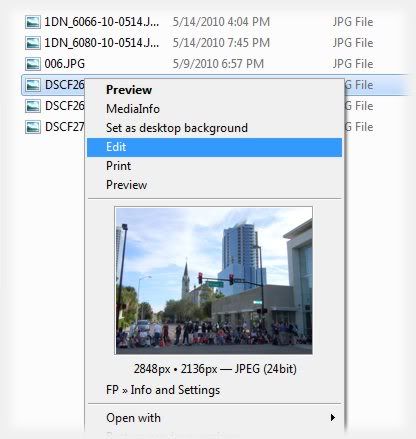

 “
“